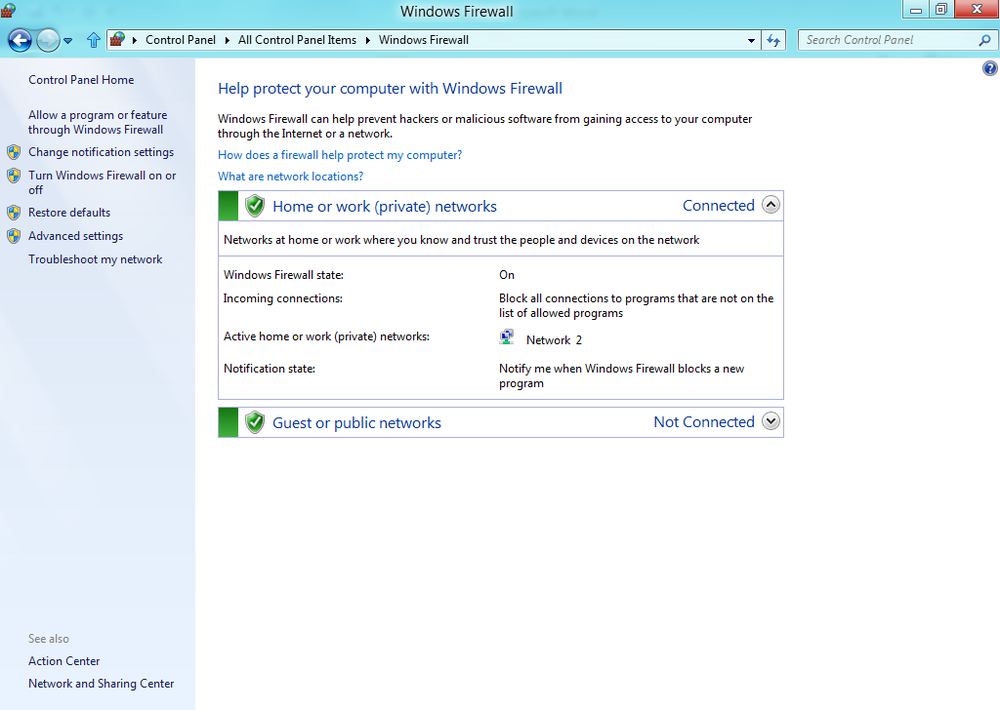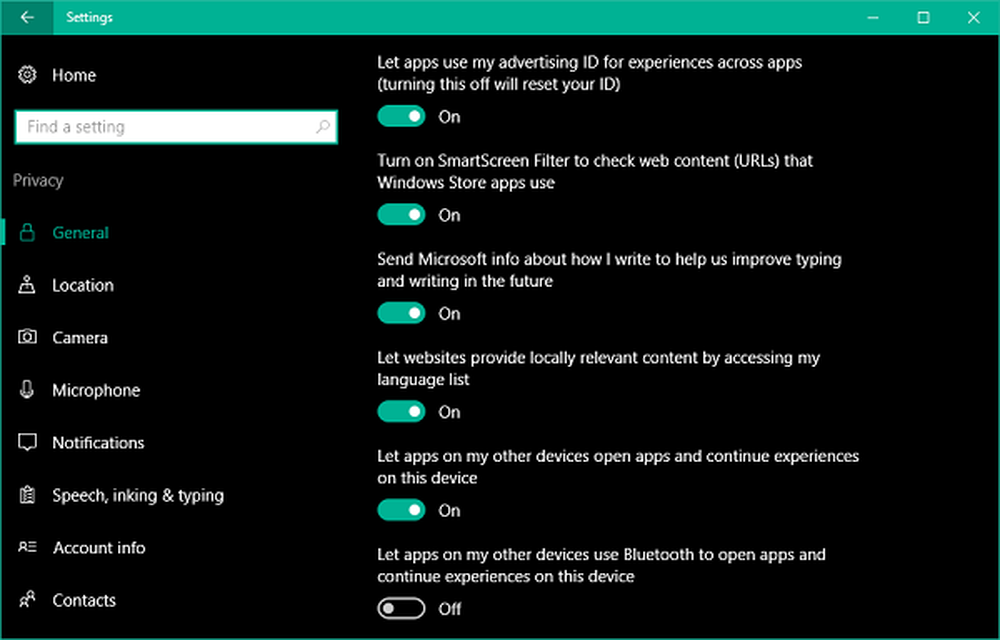Hoe de proxy-serverinstellingen in Windows 10 / 8.1 te configureren

Een lokale proxyserver kan de doorvoer van uw breedbandverbinding verbeteren en soms zelfs beschermen tegen malware-infecties. daarom Proxy instellingen een sleutelrol te spelen. Met deze instellingen kan een browser het netwerkadres van een tussenliggende server die op sommige netwerken wordt gebruikt tussen de browser en het internet, kennen (lokaal).
Normaal gesproken wijzigt u de proxy-instellingen alleen wanneer u verbinding maakt met internet via een bedrijfsnetwerk. Browsers zoals Internet Explorer detecteren standaard proxy-instellingen. Mogelijk moet u echter een proxy handmatig instellen met informatie die door uw netwerkbeheerder wordt verstrekt. Microsoft lijkt hier een alternatieve optie aangeboden te hebben via Windows 8.1 / 10-upgrade - anders dan in Windows 8. Een van de grootste toevoegingen aan de Windows 8.1-instellingen en -upgrades zijn de proxy-instellingen. Dit maakt het veel eenvoudiger om automatische en handmatige proxy's te configureren in Windows 10 / 8.1.
Configureer proxyserverinstellingen in Windows 10 / 8.1
Om de proxy-instellingen in te stellen Windows 8.1, breng eerst de charms-bar aan door de muiscursor naar de linkerbenedenhoek van uw computerscherm te wijzen of door de sneltoets voor het toetsenbord te gebruiken - Win + C. Kies het pictogram 'Instellingen' en selecteer de optie 'PC-instellingen wijzigen'.
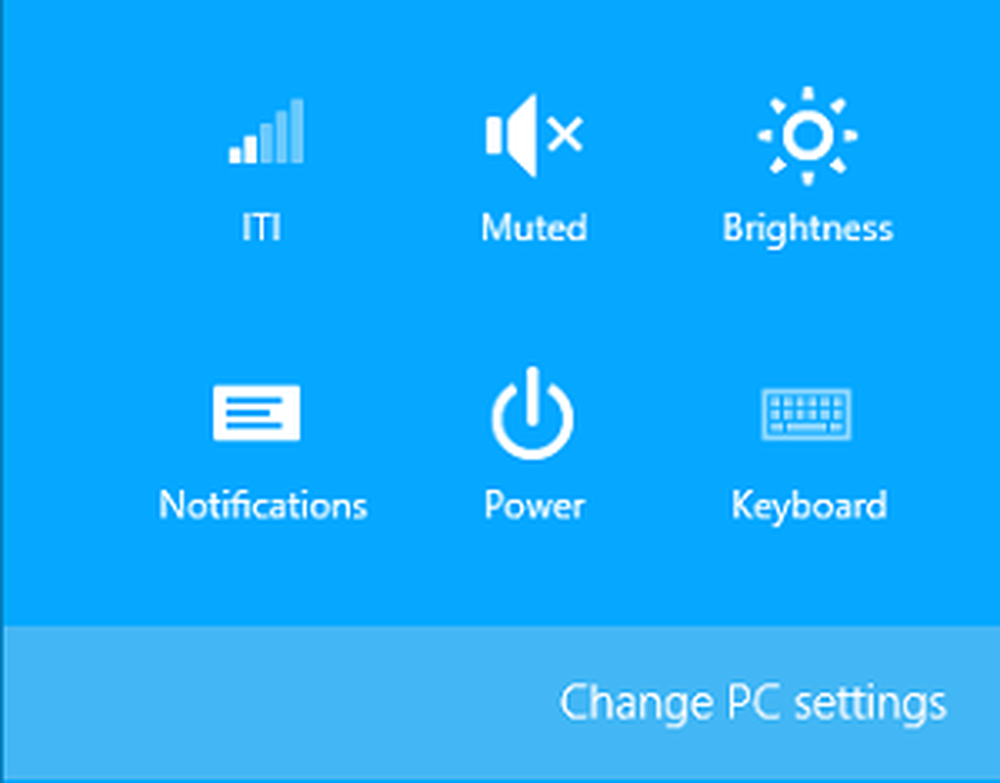
Selecteer vervolgens de optie in het linkerdeelvenster dat luidt als 'Netwerk'. Het is in deze categorie waar proxy-instellingen zijn verborgen.
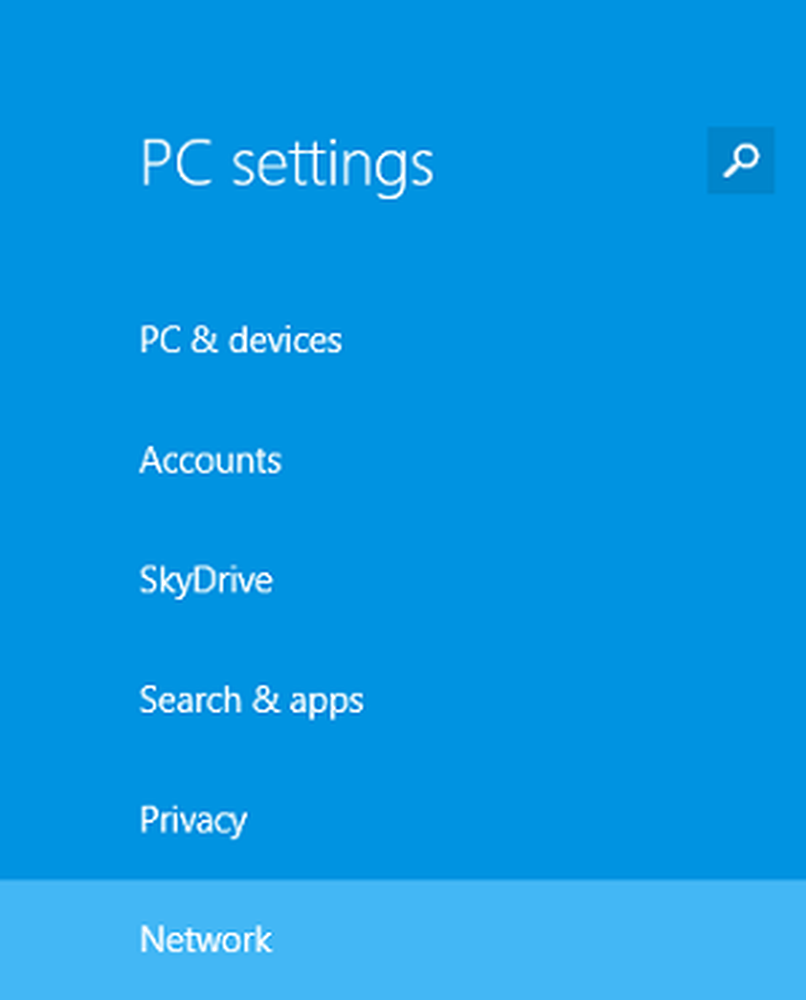
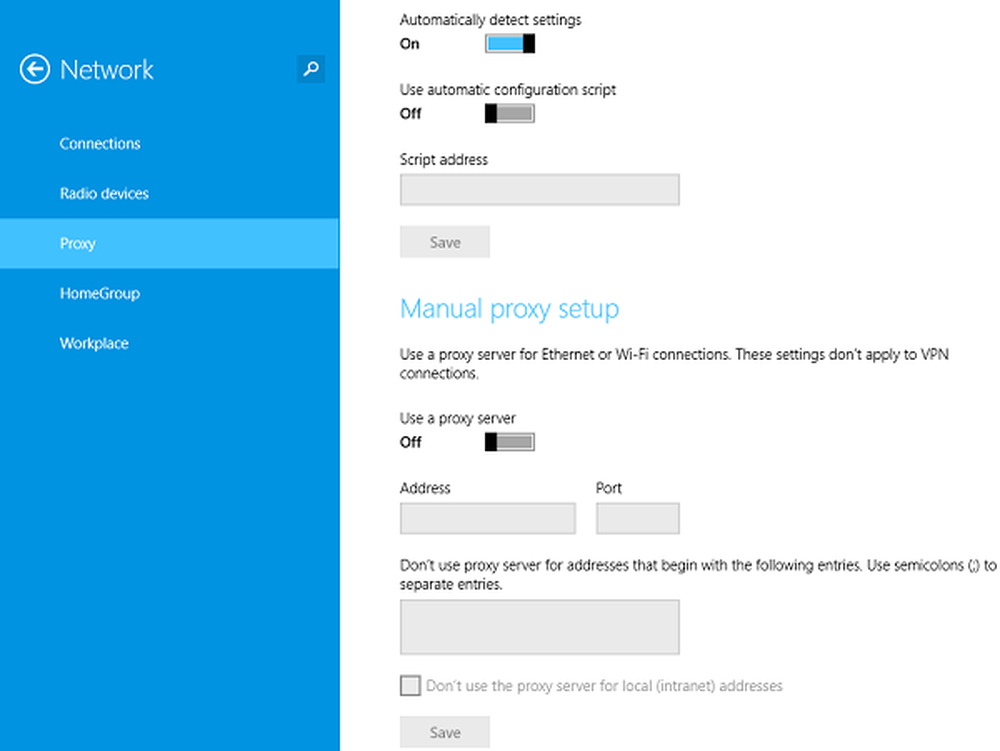
In Windows 10 u hebt toegang tot deze instellingen via Instellingen> Netwerk en internet> Proxy.

Schuif onder dat gedeelte de balk in tegengestelde richting om de optie 'Gebruik een proxyserver' in te schakelen.

U kunt nu doorgaan en de IP-adrespoort van uw proxyserver invullen.
Zie ook:- Reset de proxy-instellingen van Internet Explorer
- Hoe Proxy in te stellen voor Metro-toepassingen in Windows.